演示vs2010如何安装,系统技术
导读:系统技术系统技术 微软为了便于创建Windows系统下的应用程序就开发了编程工具Visual Studio。随着科技、网络的发展,微软对Visual Studio也进行了升级。学习电脑技术有没有网络培训机构电脑技术相关的杂志。

微软为了便于创建Windows系统下的应用程序就开发了编程工具Visual Studio。随着科技、网络的发展,微软对Visual Studio也进行了升级。今天,我就教大家如何安装vs2010
VS是Microsoft Visual Studio的简称,它是微软推出的集成开发环境,网站seo优化软件可以帮助我们进行C/C++/C#/VB/F#语言和一些网络语言的编译。下面,我就给大家介绍一下vs2010的安装方法。
1、右击下载好的vs2010压缩包,选择“解压到VS2010(64&32bit)”
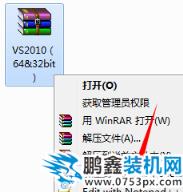
vs电脑图解1
2、打开解压后的文件夹, 右击“setup”,选择“以管理员身份运行”
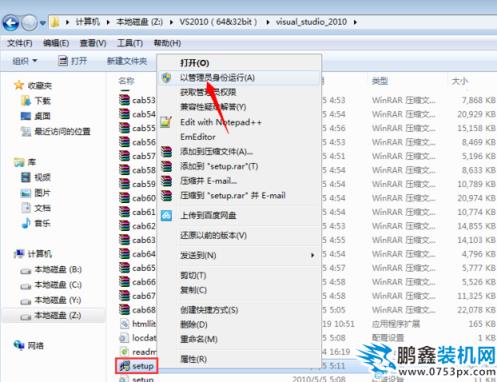
vs2010安装教程电网站推广优化seo脑图解2
3、弹出安装向导,点击“安装 Microsoft Visual Studio 2010”
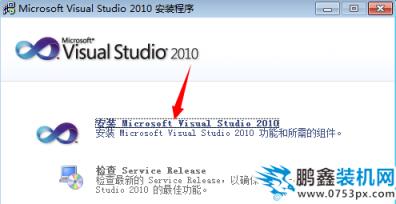
vs2010如何安装电脑图解3
4、取消下方的“是,向 Microsoft Corporation 发送有关...的勾选,点击“下一步”

vs电脑图解4
5、点击“我已阅读并接受许可条款”,“下一步”
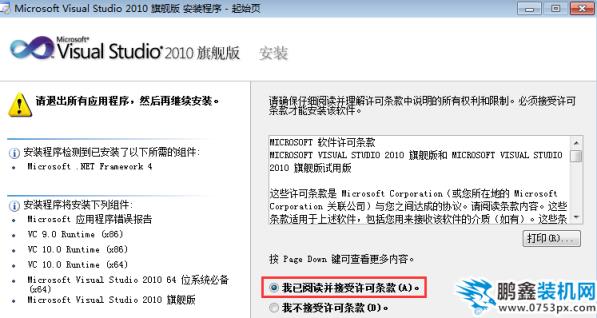
vs2010安装教程电脑图解5
6、选择左侧的“完全”后选择安装路径,软件最好不要安装在C盘,会拖慢系统的运行速度,这里我将它安装在Z盘,大家根据自己的需要进行选择,最后点击“安装”即可

vs电脑图解6
7、等待vs2010的安装
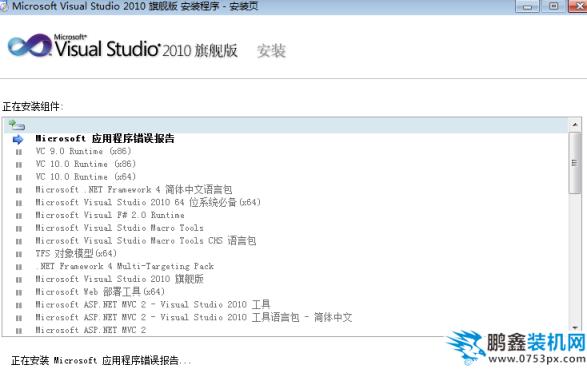
vs2010安装教程电脑图解7
8、安装完成,点击“完成”,退出即可
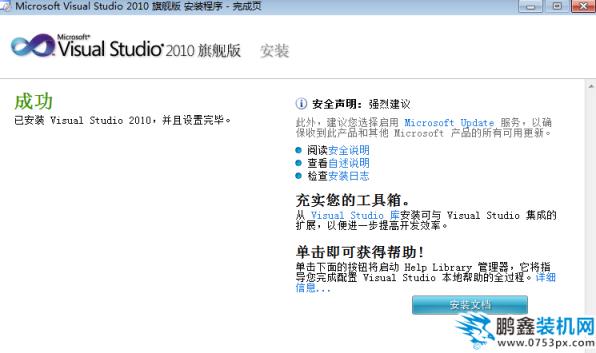
vs电脑图解8
9、打开开始菜单,即可看到“Microsoft Visual Studio 2010”软件

vs2010如何安装电脑图解9
附赠v个业网站建设公司s2010激活密钥:YCFHQ-9DWCY-DKV88-T2TMH-G7BHP
以上就是vs2010的安装方法了,希望能帮助到你
相关学习电脑技术有没有网络培训机构电脑技术相关的杂志。声明: 本文由我的SEOUC技术文章主页发布于:2023-06-26 ,文章演示vs2010如何安装,系统技术主要讲述演示,标签,系统技术网站建设源码以及服务器配置搭建相关技术文章。转载请保留链接: https://www.seouc.com/article/it_20483.html

















